Contenido
Inicio ” Windows 10 ” Windows 10 – Cómo mostrar el nuevo reloj de la bandeja del sistema
Windows 10 – Cómo mostrar el nuevo reloj de la bandeja del sistema
29
RECOMENDADO: Haga clic aquí para corregir errores de Windows y mejorar el rendimiento del PC
Si ha instalado la nueva versión 9926 de Windows 10 en el escritorio de su PC, puede sentir que se han realizado algunos cambios en esta versión de vista previa. En realidad, la nueva versión 9926 de Windows 10 build ha sido diseñada para verse mejor en el escritorio. Microsoft no quería correr ningún riesgo con esta nueva versión y modificó todas las cosas que podían mejorar la apariencia del escritorio. Teniendo en cuenta esta visión, han modificado el reloj de la bandeja del sistema que mejora la belleza de esta barra de tareas y el escritorio para esta versión. Este nuevo Reloj ha sido diseñado con una interfaz más grande y plana en comparación con el anterior. La buena noticia para los usuarios es que se reemplaza de la versión analógica a la digital y, por lo tanto, ahora puede Habilitar el Nuevo Reloj de la Bandeja del Sistema.
Si también desea mostrar el nuevo reloj de la bandeja del sistema en su nuevo sistema operativo Windows 10, puede hacerlo fácilmente mediante los siguientes pasos rápidos utilizando cuidadosamente el Editor del Registro.
Puede que te guste leer:
Windows 10 – Cómo configurar un nuevo panel para la fecha y la hora
Habilitar el nuevo reloj de la bandeja del sistema en Windows 10
Nota: Usted está utilizando el Editor del Registro, entonces debe ser cauteloso en cada paso.
- Al principio, pulse la tecla de acceso directo, es decir, la tecla Windows y la tecla R simultáneamente para abrir el cuadro de diálogo de ejecución y escriba regedit en ese cuadro y luego pulse el botón Enter . Esto le lleva a la ventana del Editor del Registro.
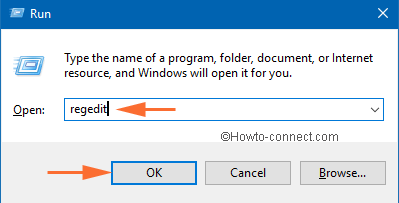
>>En el panel izquierdo, debe navegar con cuidado por la siguiente ruta en el Editor del Registro :
HKEY_LOCAL_MACHINE>Software>Microsoft>Windows>CurrentVersion>ImmersiveShell
- Cuando obtenga la última clave del registro de ImmersiveShell , cree un nuevo valor DWORD (32 bits) en el panel derecho.
- En el lado derecho de la ventana del editor de registro, haga clic con el botón derecho en un espacio vacío y elija Nueva opción y seleccione DWORD (32-bit) Valor.
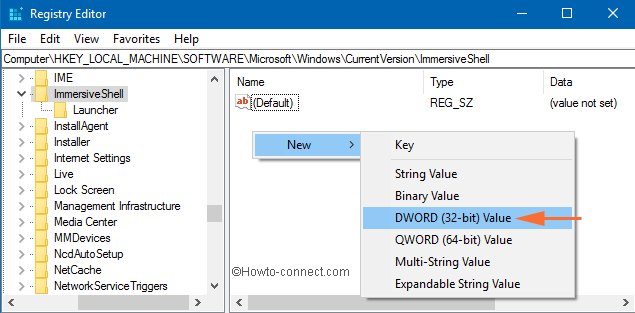
>>Ponga el nombre como UseWin32TrayClockExperience y mantenga su valor 0 por defecto.
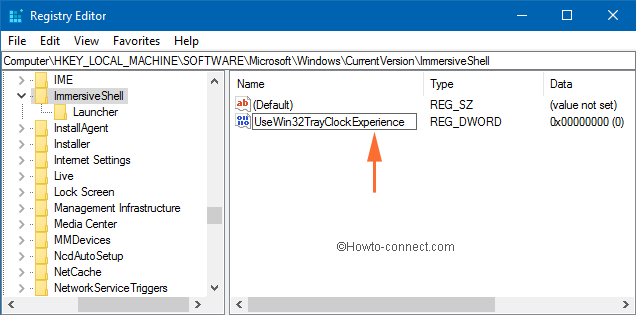
Eso es>>
En el extremo
Ahora puede cerrar el Editor del Registro y reiniciar su PC de nuevo. Su PC guardará los contenidos modificados que haya realizado anteriormente. Cuando llegue al escritorio verá que este nuevo reloj se activa en su PC, que se encuentra en la esquina derecha de la barra de tareas. Puede ver el nuevo reloj de la bandeja del sistema en la captura de pantalla dada.
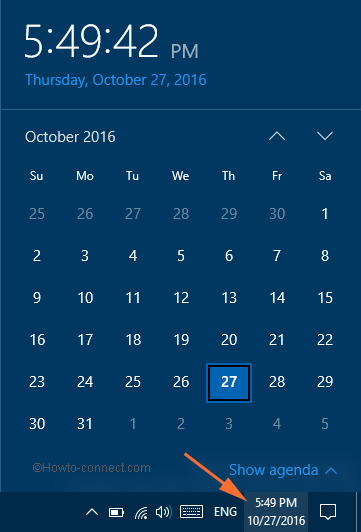
> RECOMENDADO:>Haga clic aquí para corregir errores de Windows





